- Szerző Jason Gerald [email protected].
- Public 2024-01-19 22:12.
- Utoljára módosítva 2025-01-23 12:19.
Ha olyan képet szeretne készíteni, amely a számítógép képernyőjén jelenik meg, akkor ezt könnyen megteheti. Megtanulhatja, hogyan készíthet képernyőképeket Mac, Windows és mobileszközökön. Mindössze annyit kell tennie, hogy megtanul néhány billentyűparancsot és gyors trükköt.
Lépés
Módszer 1 /3: Képernyőkép készítése Windows rendszeren
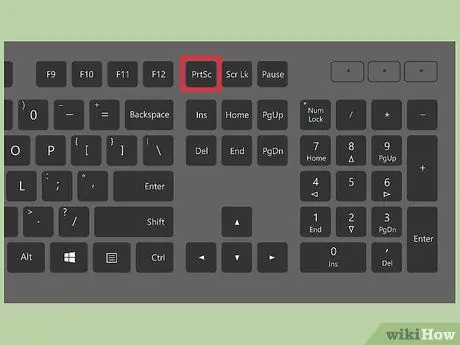
1. lépés. Keresse meg a "Prt Sc" feliratú billentyűzet billentyűt
Ez a "Print Screen" rövidítése. Ennek a gombnak a megnyomásával a képernyőn látható kép a vágólapra kerül. Ez ugyanaz, mint amikor a "másolás" gombra kattint egy képen.
- Általában ez a billentyű a billentyűzet jobb felső sarkában található, a "Backspace" billentyű felett.
- Nyomja meg egyszer a "Prt Sc" gombot, hogy képernyőképet készítsen az éppen megjelenített képernyőről.
- Ha közben megnyomja és lenyomva tartja az "alt =" Kép "" gombot, akkor a rögzíteni kívánt kép az éppen használt ablak, például egy webböngésző. Tehát, ha csak képet szeretne készíteni az internetböngészőjéről, kattintson arra a böngészőablakra, és nyomja meg egyszerre az alt="Kép" & Prt Sc gombot.
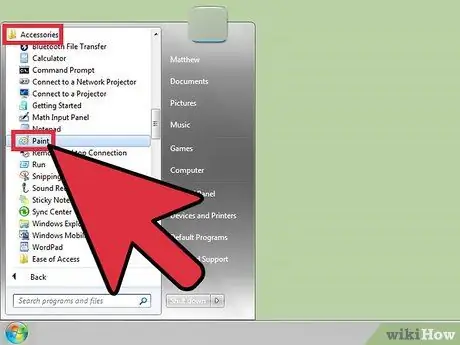
2. lépés: Futtassa a Microsoft Paint programot
Ez az ingyenes program minden Windows számítógépen előre telepítve van. Használhatja a képernyőképek beillesztéséhez és szükség esetén szerkesztéséhez.
- A Paint a Start menüből nyitható meg. Futtassa ezt a programot a "Minden program" → "Tartozékok" → "Festék" gombra kattintva.
- A képek beillesztésére használható bármely alkalmazást használhat, mint például a Microsoft Word, a Photoshop vagy az InDesign. A Paint azonban a leggyorsabb és legegyszerűbb módja a képernyőképek mentésének.
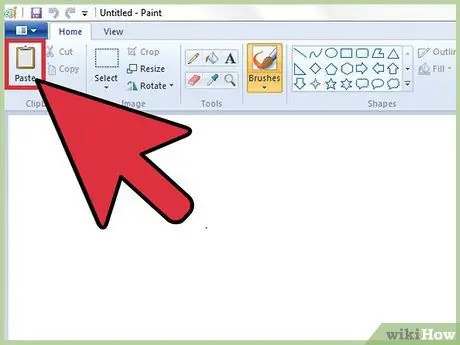
Lépés 3. Kattintson a "Beillesztés" gombra a képernyőkép megjelenítéséhez
A Beillesztés gomb a Paint bal felső sarkában található. Beillesztheti a CTRL + V billentyűk egyidejű megnyomásával is.
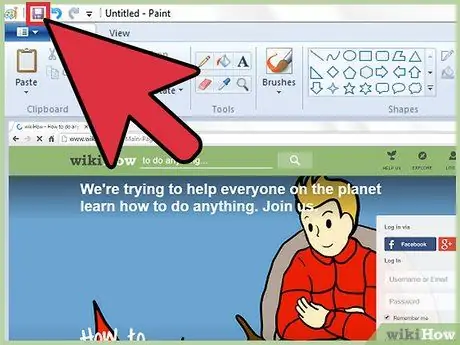
4. lépés. Mentse el a képernyőképet
Most mentheti a képernyőképet a Paint használatával. Kattintson a kis lila mentés gombra (lila hajlékonylemez formájában), vagy nyomja le egyszerre a CTRL + S billentyűkombinációt. Nevezze el a képet, és határozza meg annak minőségét.
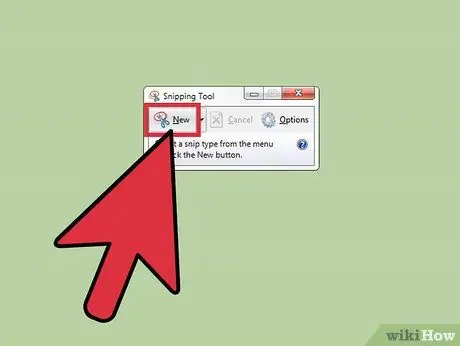
5. lépés. Használja a Snipping Tool eszközt, ha Windows Vista, 7 és 8 rendszert futtat
A Microsoft minden ablakba telepített egy kis eszközt, amellyel egyéni képernyőképeket készíthet. A Start menüben keresse meg a programot a "Snipping Tool" begépelésével. Ezzel az eszközzel létrehozhat egy képernyőképet a kívánt méretről, és közvetlenül mentheti a Snipping Tool programon keresztül:
- Kattintson az "Új" gombra
- Kattintson és húzza a területet, amelyről képet szeretne készíteni.
- Kattintson a "Snip mentése" gombra (lila floppy gomb).
2. módszer a 3 -ból: Mac OS X
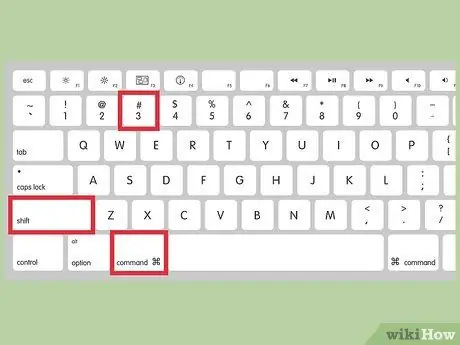
1. lépés: Nyomja meg egyszerre a Command ("Apple"), a Shift és a 3 gombot
A teljes képernyős képet tartalmazó kép az asztalon kerül mentésre. A kép neve "Képernyőkép" lesz, a mögötte lévő dátummal és idővel együtt.
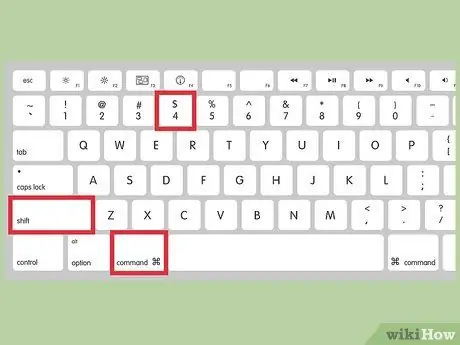
Lépés 2. Nyomja meg a Command ("Apple"), Shift és "4" billentyűket, hogy képernyőképet készítsen a kiválasztott területről
Az egérmutató kis pluszjelre változik. Amikor megjelenik, kattintson rá, és húzza a plusz jelet a menteni kívánt kép területére.
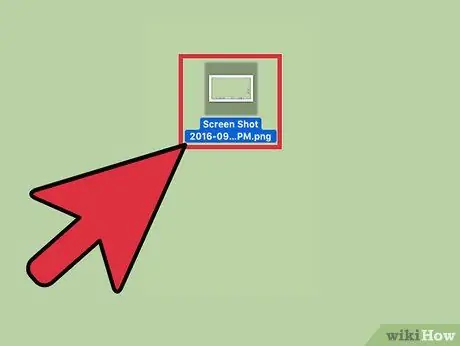
3. lépés: Nyissa meg a képfájlt a szerkesztéshez
Kattintson duplán a képfájlra az asztalon annak megnyitásához. Innen szerkesztheti, kivághatja vagy átnevezheti egy képszerkesztő alkalmazással.
Ha rákattint egy képfájl nevére, és az egérmutatót fölé viszi, átnevezheti a képet közvetlenül az asztalon
3. módszer 3 -ból: A képernyő rögzítésének egyéb módjai
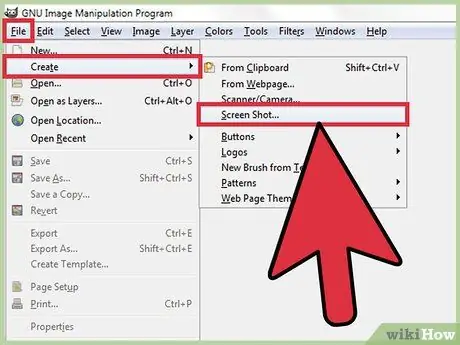
1. lépés. A GIMP használatával készítsen képernyőképet
A GIMP egy nyílt forráskódú képszerkesztő, amely képernyőfelvételi funkciókkal rendelkezik. A képernyő kétféle módon rögzíthető a GIMP használatával.
- Kattintson a "Fájl" → "Létrehozás" → "Pillanatkép" elemre.
- Nyomja meg egyszerre a Shift és az F12 billentyűt.
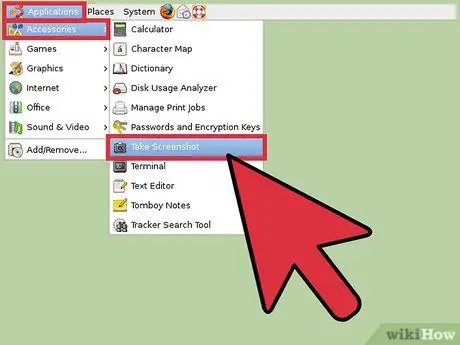
2. lépés. Készítsen képernyőképet Linuxon a GNOME Desktop használatával
A Windows szakaszban leírt "Prt Sc" módszer általában Linuxon is működik. A Linuxnak azonban saját módjai vannak képernyőképek készítésére több lehetőséggel:
- Kattintson az "Alkalmazások" gombra
- Kattintson a „Tartozékok” elemre, majd keresse meg a „Képernyőkép készítése” lehetőséget.
- Számos lehetőség közül választhat, a képernyő méretétől a késleltetési beállításokig.
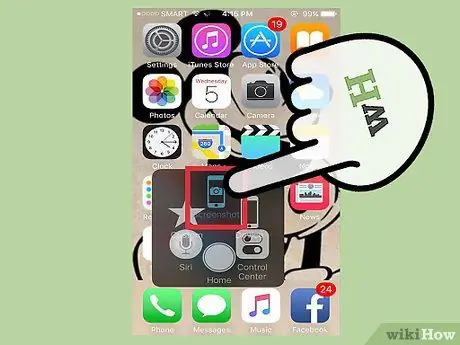
3. lépés. Készítsen képernyőképet az iPhone készüléken a Home és a Power gomb egyidejű megnyomásával
Ha mindkét gombot egyszerre nyomja meg, az eszköz villogni kezd, és a képernyőkép a Fotókba kerül, amely bármikor elérhető.
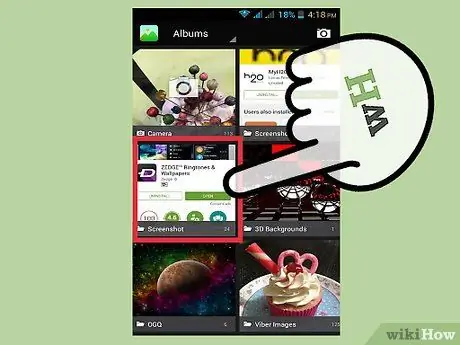
4. lépés. Készítsen képernyőképet Android -eszközön a Hangerő és a Bekapcsoló gomb egyidejű megnyomásával
Sok Android -eszköz megjeleníti a "Képernyőkép" opciót, amikor a bekapcsológombra kattint.
- Az Ice Cream Sandwich 4.0 operációs rendszert futtató Android telefonok biztosítják ezt a lehetőséget, de az Android régebbi verziói nem.
- Ha olyan eszköze van, amely nem rendelkezik képernyőkép funkcióval, töltse le az alkalmazást a Google Play Áruházból. A keresőmezőbe írja be a "Képernyőkép" lehetőséget, és töltse le a kívánt ingyenes alkalmazást.
Tippek
- Mostantól kezdve próbálja gyakorolni a képernyőképek készítését, hogy készen álljon arra, hogy legközelebb, amikor egy tetszőleges képre bukkan.
- A Nyomtatás képernyő megnyomásával kapott kép akkora lesz, mint a képernyő. Talán le kell vágni vagy csökkenteni.






